Come dettare SMS Android
Un tuo amico, possessore di iPhone, si è vantato di come riesce a dettare gli SMS al suo smartphone, utilizzando le funzioni di riconoscimento vocale di Siri, incluse nel dispositivo di casa Apple? E tu, che ti trovi benissimo con il tuo telefono Android, cosa gli hai risposto? Nulla?! Non dirmi che non sei al corrente dell'esistenza dell'Assistente Google e del fatto che anche tu puoi dettare i testi con la voce…non sai cosa ti stai perdendo!
Android include un sistema di dettatura vocale ancora più completo e flessibile di quello presente su iOS, che può essere utilizzato per comandare vocalmente alcune funzionalità dello smartphone. In particolar modo, se desideri dettare SMS al tuo smartphone Android, puoi infatti avvalerti dell'utilizzo dell'assistente vocale Google. In alternativa, puoi utilizzare direttamente la funzionalità di digitazione vocale presente nell'app Messaggi, ovvero l'app predefinita per l'invio dei messaggi di testo. Imparando a utilizzare l'assistente vocale Google, potrai però sfruttare al meglio le funzionalità dei comandi vocali, potendo inviare anche messaggi ai tuoi contatti in rubrica, tramite le principali applicazioni di messaggistica.
Dopo aver letto queste premesse sei curioso di saperne di più? Benissimo, allora scopri subito come dettare SMS Android, tramite le indicazioni che sto per darti. Sei pronto per iniziare? Come al solito, ti auguro una buona lettura.
Indice
Come dettare messaggi Android
Non vedi l'ora di scoprire come dettare messaggi Android? Allora non devi far altro che dare un'occhiata ai prossimi paragrafi, dove ti mostrerò come agire sia tramite l'app Messaggi, che tramite l'Assistente Google.
Messaggi Google
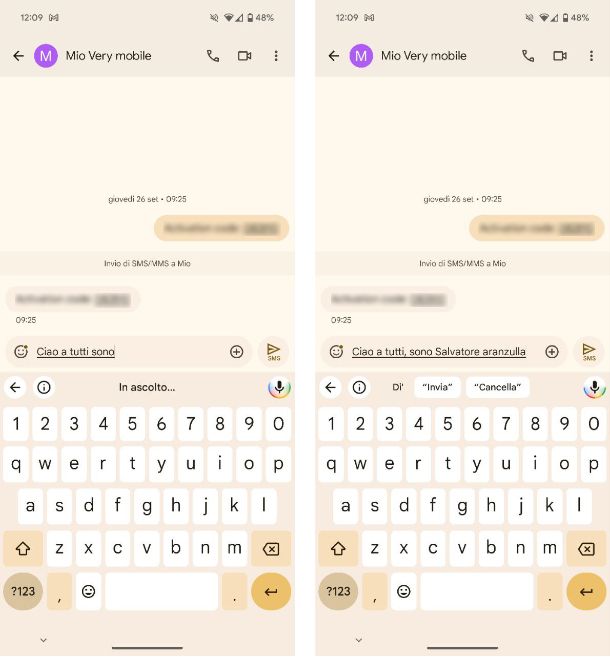
L'app Messaggi Google, quella predefinita tramite la quale puoi inviare SMS dal tuo smartphone Android, supporta la dettatura di SMS tramite comandi vocali. Dettare SMS sul tuo dispositivo Android, tramite l'app in questione è una procedura estremamente semplice. Per prima cosa individua l'app dall'elenco di quelle presenti sul tuo smartphone e fai tap su di essa per avviarla.
Dalla schermata principale, potrai scegliere una delle conversazioni in elenco. In alternativa, puoi selezionare un altro tuo contatto pigiando sul pulsante Avvia chat posto in basso a destra e poi selezionando il contatto che preferisci dall'elenco che compare. Una volta giunto all'interno della conversazione, potrai dettare il testo in maniera estremamente naturale, grazie alla funzionalità di comandi vocali integrata nella tastiera Gboard, solitamente installata di default su tutti gli smartphone Android dotati di accesso ai servizi Google.
Qualora tale tastiera non fosse presente, puoi scaricarla gratuitamente sul tuo smartphone. La tastiera Gboard è infatti disponibile sotto forma di app gratuita ed è presente nel Play Store. Per ulteriori informazioni sulle funzionalità di Gboard, puoi leggere la mia guida dedicata alla miglior tastiera Android. Troverai tutto il necessario per imparare a utilizzare la tastiera virtuale di Google.
Nel caso in cui tu abbia già installato la tastiera Gboard, per dettare SMS Android, da una qualsiasi chat dell'app Messaggi ti basta soltanto fare tap nel campo di testo posto in basso con la dicitura Messaggio, in modo da far comparire la tastiera del tuo dispositivo Android. Per procedete con la dettatura del messaggio, ti basta premere sul pulsante con l'i cona del microfono posta in alto a destra (nella tastiera) e parlare al microfono del tuo cellulare potendo così comporre il messaggio. Puoi parlare al tuo smartphone utilizzando un linguaggio naturale: la tastiera Gboard di Google è uno strumento molto efficiente in grado di riconoscere (il più delle volte) anche la punteggiatura.
Quando hai finito di digitare il tuo messaggio, ti basta pronunciare la parola “invia” per inviare l'SMS o “cancella” se desideri annullare l'invio. In alternativa, potrai inviarlo manualmente premendo sul pulsante con l'icona di un aereoplano di carta e la dicitura SMS.
Assistente Google
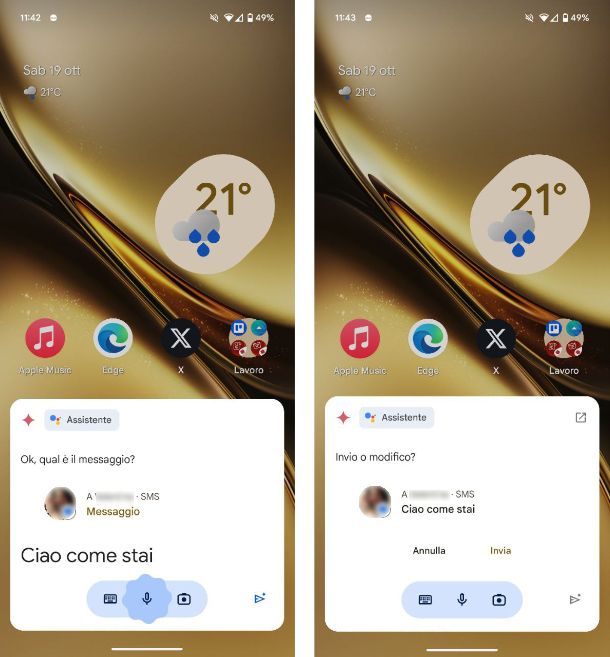
In queste righe ti permetterò di scoprire un procedimento alternativo che ti permetterà di dettare SMS Android, dettando un SMS a un contatto presente nella tua rubrica. Tale procedura richiede l'utilizzo dell'Assistente Google, che ti permetterà di dettare un SMS da inviare tramite l'app predefinita Messaggi.
L'assistente vocale si integra inoltre con alcune app di messaggistica, in particolar modo con WhatsApp e Telegram, per l'invio di un messaggio sotto dettatura. Chiaramente, in questo specifico caso, sarà necessaria una connessione a Internet attiva per l'invio del messaggio.
Per poter utilizzare l'Assistente Google, e di conseguenza per poter dettare SMS Android, vi sono però alcuni requisiti indispensabili. Te ne parlo qui di seguito:
- Dovrai essere in possesso di uno smartphone Android 5.0 (Lollipop) o versione successiva. Maggiori info qui.
- App Google aggiornata alla versione 6.13 o successiva. Se la versione dell'app è inferiore a quella che ti ho indicato, aggiornala tramite il Play Store.
- Google Play Services sempre aggiornati all'ultima versione disponibile. Puoi verificarlo facilmente recando su questa pagina del Google Play Store. Qualora fosse disponibile un aggiornamento, pigia sul pulsante Aggiorna. Maggiori info qui.
- Memoria RAM da almeno 1 GB se utilizzi Android 5.0 (Lollipop) e almeno 1,5 GB se utilizzi Android 6.0 (Marshmallow) e successivi. Maggiori info qui.
- Risoluzione display da almeno 720p. Per maggiori informazioni, dai un'occhiata al mio articolo su come visualizzare le dimensioni dello schermo.
Fatto questo, devi configurare l'Assistente Google. Per procedere, dunque, apri l'app Google, solitamente installata di default, pigia sull'icona del tuo avatar (account Google) posto in alto a destra e poi sulla voce Impostazioni dal menu che si apre. Da qui, fai tap sulle voci Assistente Google > Hey Google e Voice Match e imposta su ON la levetta della voce Hey Google. A questo punto inizierà la configurazione dell'Assistente, e ti basta seguire le indicazioni a schermo per completare la procedura (dovrai pronunciare alcune delle frasi proposte). Maggiori info qui.
Una volta completata la procedura di configurazione, per dettare un SMS tramite Assistente Google richiamalo tramite il comando vocale “OK Google” e, quando vedi comparire il fumetto dell'assistente Google a schermo, ti basta dire “Invia un SMS a [nome della persona a cui desideri inviare un SMS]”. L'assistente individuerà il nome del contatto e ti chiederà di dettare il testo del messaggio. Una volta dettato, ti chiederà se vuoi inviarlo oppure modificarlo o annullarlo: per inviarlo, ti basta dire “invia”, per modificarlo dovrai dire “modifica”, per annullarlo ti basta dire “annulla”. Facile, non è vero?
Come dettare messaggi su WhatsApp Android
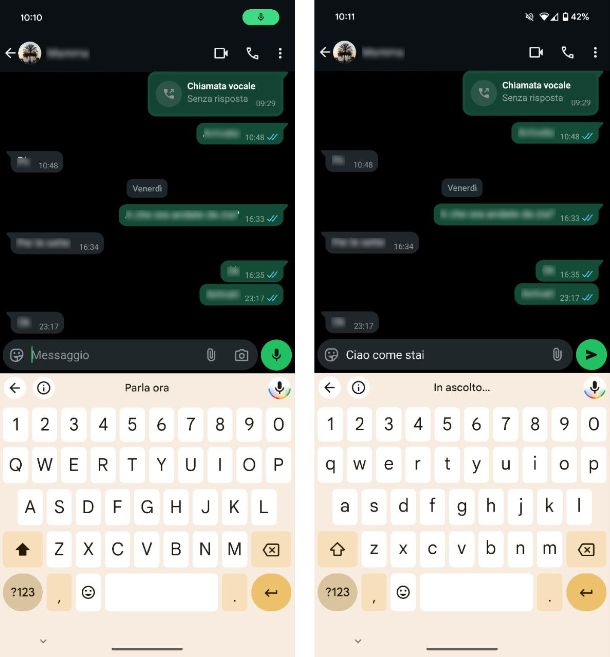
Ormai utilizzi davvero di rado gli SMS, preferendo app di messaggistica istantanea come WhatsApp, per cui adesso vorresti capire come dettare messaggi su WhatsApp Android.
In questo caso, devi sapere che la funzionalità di dettatura dipende esclusivamente dalla tastiera che stai utilizzando, per cui ti basta seguire le medesime indicazioni che ti ho dato nel precedente paragrafo, oppure sfruttare l'Assistente Google. Per ulteriori informazioni, puoi anche dare un'occhiata alle indicazioni presenti nel mio tutorial su come dettare i messaggi su WhatsApp.

Autore
Salvatore Aranzulla
Salvatore Aranzulla è il blogger e divulgatore informatico più letto in Italia. Noto per aver scoperto delle vulnerabilità nei siti di Google e Microsoft. Collabora con riviste di informatica e cura la rubrica tecnologica del quotidiano Il Messaggero. È il fondatore di Aranzulla.it, uno dei trenta siti più visitati d'Italia, nel quale risponde con semplicità a migliaia di dubbi di tipo informatico. Ha pubblicato per Mondadori e Mondadori Informatica.






